За последние 20 лет смартфоны стали невероятно технологичными. Сегодня они оснащены множеством полезных функций и помогают максимально облегчить жизнь человека.
Кроме того, все производители стремятся сделать устройства как можно более беспроводными. Сейчас существуют беспроводные колонки, наушники, зарядные устройства, часы и многое другое.
Это сделано для общего удобства использования, чтобы людям не приходилось распутывать провода, и они могли проводить все свое время за любимыми гаджетами.
Для этого были разработаны технологии беспроводного подключения, такие как NFC, Wi-Fi и Bluetooth. Разумеется, с помощью телефона можно управлять этими технологиями и задавать им нужные алгоритмы работы или, например, менять названия устройств.
Вы можете сделать это с любого удобного для вас устройства. Например, вы можете сделать это с помощью iPhone.
Почему следует изменить имя Bluetooth на iPhone
Как только вы подключите iPhone к другому устройству, оба устройства получат имена друг друга. Это помогает пользователям убедиться, что они подключены к правильному устройству. Конечно, у вас также есть возможность изменить название устройства, которое будет отображаться на другом устройстве.
По умолчанию ваш iPhone создаст себе имя, используя ваше имя. Например, он может называться «iPhone Джона». Имя необходимо для того, чтобы iPhone мог идентифицировать себя через Bluetooth.
Однако могут возникнуть проблемы, если у вас, например, несколько iPhone в одной сети, и вы не можете понять, какое имя какое, если имена одинаковые.
Как изменить имя Bluetooth на iPhone
Изменить имя вашего iPhone довольно просто. Сделать это можно непосредственно с самого устройства. Для этого просто выполните следующие действия:
- Откройте Настройки.
- Затем выберите Общие.
- Нажмите на пункт О программе.
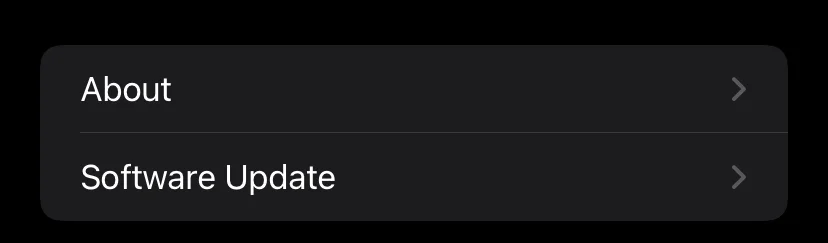
- Далее вам нужна строка «Имя».
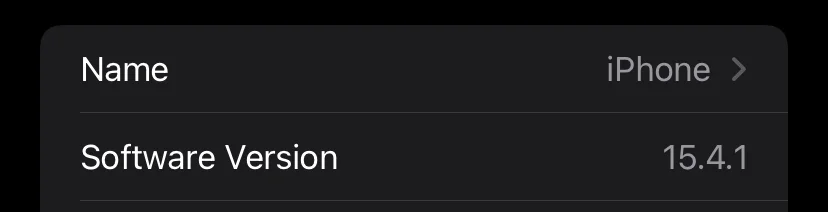
- Введите новое имя и нажмите Готово.
Эти шаги будут одинаковыми для любого устройства с системой iOS. Это особенно полезно, если у вас несколько iPhone и они подключены к одной учетной записи, потому что тогда по умолчанию они будут иметь одинаковое имя.
Как изменить имя для подключенных устройств Bluetooth
Также в iPhone есть функция изменения имени для некоторых подключенных к ним устройств. Это невозможно сделать абсолютно для любого устройства. Но такие устройства, как iPod или наушники Beats, могут изменить свое имя в соответствии с вашим устройством.
По умолчанию они также будут называться по имени вашей учетной записи. Например, «Airpods Джона». Если у вас несколько пар наушников, это также может вызвать проблемы.
Чтобы изменить имя устройства, необходимо выполнить следующие действия :
- Подключите устройство к iPhone через Bluetooth.
- Перейдите в раздел «Настройки».
- Следующий Bluetooth.
- Вам нужно найти свое устройство и нажать на кнопку «I» с правой стороны.

- Откроется меню управления устройством. В верхней части вы увидите его название. Вам нужно щелкнуть по этой строке и ввести новое имя.
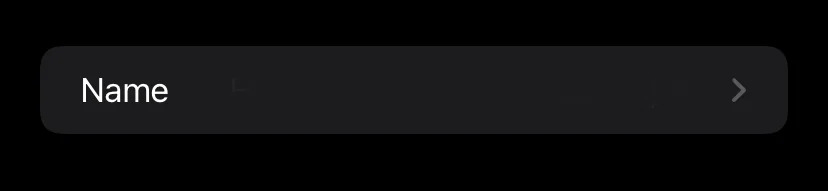
- Когда вы это сделаете, нажмите Готово.
Помните, что этот трюк можно проделать не со всеми типами устройств.
В случае с Airpods, например, в этом меню также будут доступны дополнительные функции, такие как включение стерео или переназначение действий при касании наушников.
Как отключить устройство Bluetooth от iPhone
Если вы однажды подключили устройство Bluetooth к iPhone, оно будет автоматически подключаться к нему каждый раз, когда он будет включен и попадет в зону действия сигнала Bluetooth. Чтобы избежать этого, можно отсоединить устройство от iPhone, и в этом случае автоматического подключения не произойдет. Для этого необходимо.
- Перейдите в раздел «Настройки».
- Следующий Bluetooth.
- Вам нужно найти свое устройство и нажать на кнопку «I» с правой стороны.
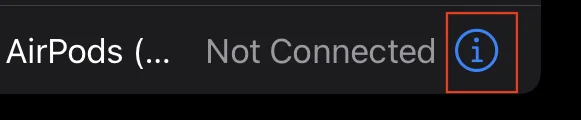
- Затем в самом низу будет кнопка Forget This Device (Забыть это устройство). Нажмите на нее.
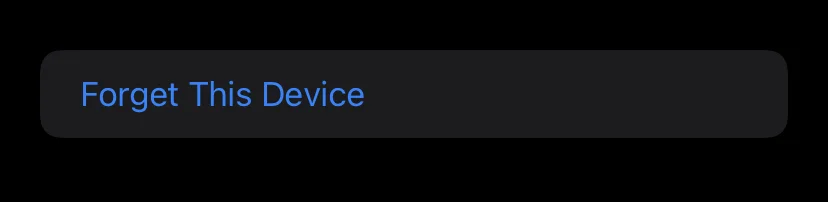
- Затем подтвердите действие, нажав кнопку Forget Device (Забыть устройство).
Вы удалите устройство из телефона. Чтобы подключить его снова, вам нужно будет снова зарегистрировать устройство на iPhone.
Как сопрячь iPhone с автомобилем с помощью Bluetooth
Если вы хотите сопрячь свой iPhone с автомобилем с помощью Bluetooth, вам следует выполнить шаги, которые будут указаны в разделе ниже:
- Прежде всего, необходимо убедиться, что Bluetooth на iPhone включен. Затем следует открыть Центр управления. Для этого необходимо потянуть за правую или нижнюю верхнюю часть экрана iPhone, а затем включить тумблер Bluetooth. Он должен быть подсвечен синим цветом.
- После этого следует оставить iPhone в автомобиле, завести двигатель и оставить его припаркованным.
- Далее следует запустить режим сопряжения Bluetooth в автомобиле. Его можно найти в меню настроек, но для получения подробной информации вам может понадобиться руководство пользователя вашего автомобиля.
- После этого перейдите в приложение «Настройки», а затем нажмите на «Bluetooth» на iPhone.
- Для завершения процесса необходимо перейти в раздел «Другие устройства» и нажать на запись для вашего автомобиля, когда она появится на экране. Возможно, потребуется ввести код доступа и подтвердить выбор на дисплее автомобиля.
С этого момента вы будете сопряжены. Когда вы настроите автомобиль на вход Bluetooth, ваш телефон должен автоматически подключиться и воспроизводиться через динамики автомобиля.
Как добавить устройство Bluetooth к iPhone
На самом деле, процесс добавления устройства довольно прост. Если это AirPods, то достаточно поднести их к телефону и открыть чехол, после чего на iPhone появится уведомление об обнаружении наушников и о том, следует ли их подключить.
Если речь идет об устройствах, которые не производятся компанией Apple. Процесс прикрепления будет немного отличаться. Вам нужно будет сделать :
- Включите Bluetooth на iPhone и устройстве.
- Убедитесь, что он находится рядом с телефоном и что вы перевели его в режим сопряжения, чтобы iPhone мог обнаружить устройство.
- Перейдите в раздел «Настройки».
- Следующий Bluetooth.
- Прокрутите страницу до самого низа. Ваше устройство будет отображаться в списке других устройств.
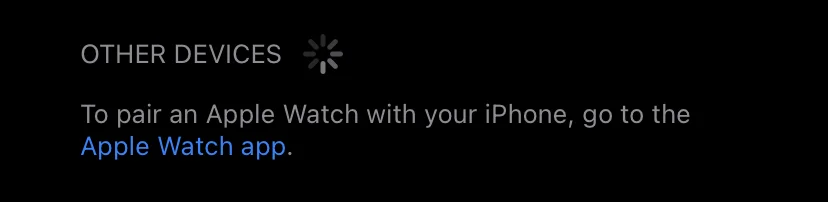
- Нажмите на него.
Все готово, теперь ваше устройство сопряжено с iPhone и в дальнейшем будет подключаться к нему автоматически.




